Com a atualização do sistema operacional da Apple, os dispositivos que receberam o iOS 9 como iPhone 6S, iPhone 6 e os modelos anteriores tiveram alguns problemas, sendo assim, para facilitar o uso do seu smartphone, veja algumas dicas para solucionar estes erros.

Reprodução
Bateria
Apesar da atualização prometer uma maior duração da carga, devido aos inúmeros recursos do iPhone, é natural que o dispositivo consuma mais carga. Mas para saber se a vida útil da bateria está com problemas o ideal é fazer um teste.
Para isto utilize o telefone e os seus recursos, como jogos e edição de fotos, navegação na internet e também faça uso dos aplicativos e depois anote a porcentagem da bateria. Depois disso, deixe o telefone em stand-by (ligado, sem usar). Espere por um tempo de 10 a 20 minutos e observe a porcentagem da bateria, caso o consumo não tenha mudado é possível que a bateria esteja normal.
No entanto, se a carga cair com muita facilidade, o mais indicado é que você resete o seu aparelho, não esquecendo de fazer o backup de todos os dados do smartphone. Para os usuários que não desejam dar reboot no telefone, dá para desativar os serviços de localização, a atualização de conteúdo e também as notificações de push, além de deixar o auto-lock para um minuto. Outra opção é desativar sons extras, como cliques do teclado, Wi-Fi, Bluetooth e deixar os e-mails, calendários, contatos e contas para Fetch.
Para completar, utilize o modo de pouca energia. Quando ele está ativado ele desativa ou reduz a verificação de e-mails, atualizações em segundo plano, transferências automáticas e efeitos visuais específicos. Para usar está função vá em Ajustes > Bateria > Modo de Pouca Energia.
Além disso, não deixe de checar o uso da bateria, assim é possível saber quais aplicativos consomem mais e para saber quais apps em segundo plano atualizam. Para desativar vá em Ajustes > Geral > Atualização em 2º plano.
Instalação do iOS 9
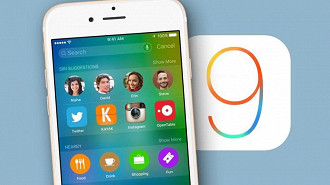
Reprodução
Para os usuários que estão com problemas de atualização do sistema operacional, o recomendado é tentar fazer através do iTunes. Estes erros podem ocorrer devido ao congestionamento ou até mesmo pelos servidores da empresa.
Aparelhos que podem receber a atualização do iOS9:
Programas de mensagens param de funcionar

Foto Reprodução/Apple
A atualização do iOS 9 faz com que o FaceTime, ou aplicativos de mensagens não abram mais para alguns usuários. Para conseguir resolver este problema o ideal é entrar em Ajustes e procurar por Mensagens. Desative o recurso e ative novamente, caso o problema aconteça no FaceTime, repita o procedimento procurando por FaceTime.
Se o aplicativo ainda não funcionar, procure reiniciar os dispositivos e definir os ajustes de rede.
Outra dica válida para resolver o problema com o FaceTime é verificar se o app está ativado. Para saber, vá em Ajustes e depois FaceTime e olhe se a opção está ligada. Caso apareça uma mensagem Esperando para ativação, desligue o FaceTime e depois ligue novamente.
Se não achar a opção de ligar o FaceTime, vá em Ajustes, Geral e depois em Restrições. Nesta opção observe se as restrições estão ativadas e se a Câmera e o FaceTime foram configurados como restrita, se sim, desmarque todas estas opções.
A região do aparelho também pode ter influência no mau funcionamento do FaceTime. Exemplo: nos países como Arábia Saudita, Paquistão e Emirados Árabes Unidos, o aplicativo FaceTime não é habilitado. Diante disso, vá em Ajustes, Geral e depois em Idioma e Região observe se o seu aparelho está configurado para o Brasil. Para conseguir redefinir a região do aparelho ele deve ser restaurado.
Bluetooth com erro
Os bugs no Bluetooth são mais fáceis de arrumar, a forma mais comum de consertar é redefinir os ajustes de rede, mas se esta função não resolver, o ideal é restaurar as configurações do aparelho ou deixar o dispositivo com as configurações de fábrica. No entanto, se optar por esta solução não se esqueça de fazer o backup dos arquivos antes da redefinição.
Aplicativos fecham sozinhos
Durante o uso dos aplicativos, muitos usuários reclamam que eles fecham sozinhos, isto pode acontecer quando os apps estão configurados para funcionar na versão anterior do sistema operacional. A fim de acabar com este problema vá na App Store e não esqueça de verificar se existem atualizações pendentes.
Geralmente os desenvolvedores lançam atualizações para acompanhar a evolução do sistema operacional, mas caso ainda isto não funcione, procure excluir o programa e baixar novamente. Antes de excluir observe se o aplicativo está associado à conta do iCloud ou a outro serviço em nuvem, pois assim garante que seja possível restaurá-lo depois de reinstalar.
Problema com Wi-Fi
Para resolver o problema o recomendado é ir em Ajustes, clicar em Geral e depois Redefinir. Caso não funcione a opção é apertar Esquecer essa rede e depois entrar novamente como se fosse a primeira sessão.
Este artigo foi produzido pelo blog Dicas para Smartphones.






